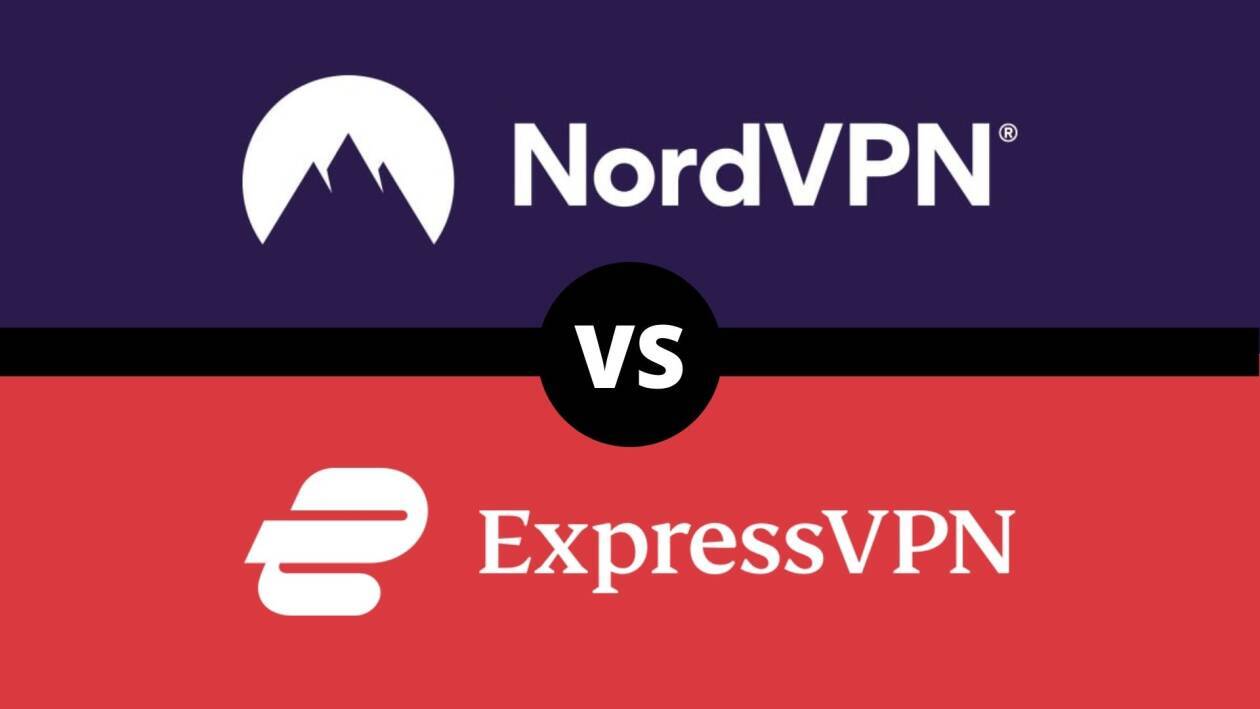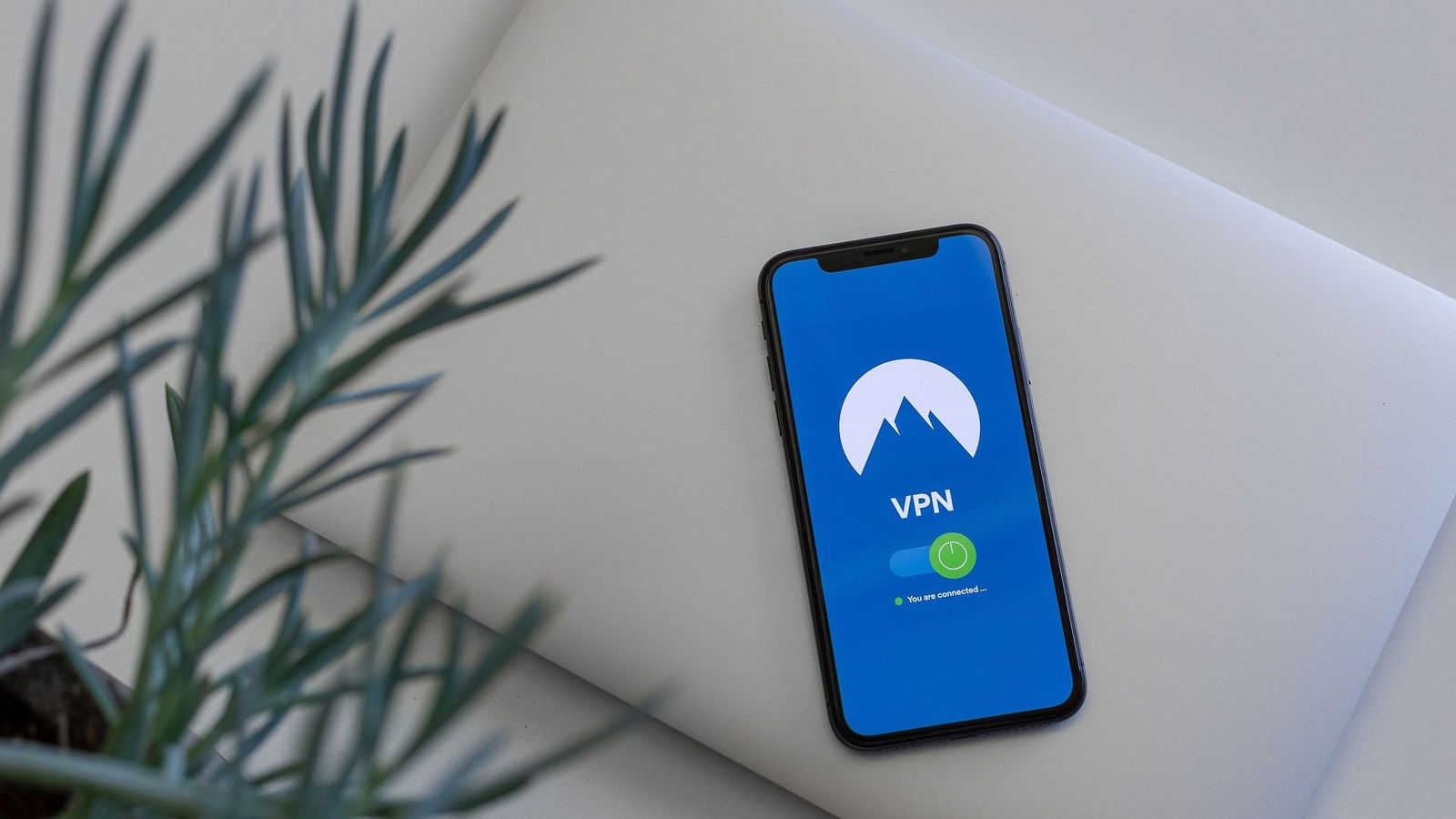Se avete deciso di non installare Windows 11, nonostante la fine del supporto per Windows 10, per qualsiasi motivo, ci sono comunque alcune cose che dovreste fare per rimanere al sicuro. Anzitutto, il consiglio, è quello di dare un'occhiata al precedente articolo in cui parlavamo proprio della fine del supporto al sistema operativo di Microsoft, dove già spiegavo cosa fosse opportuno fare in vista dell'attivazione di Windows 11. Tuttavia, qualora non siate proprio interessati, ho pensato valesse la pena offrirvi una lista rapida di suggerimenti, che magari vi torneranno utili e, di nuovo, vi aiuteranno a tenere il PC al sicuro.
Cosa succede dopo la fine del supporto
Prima di capire cosa fare, è necessario ricapitolare cosa accade oggi se avete Windows 10, ora che il supporto è terminato. Prima di tutto, a partire dal 24 ottobre (giorno della fine del supporto) non riceverete più patch di sicurezza, quindi il vostro PC sarà più vulnerabile. Ma su questo appunto ci torneremo fra poco.
Non riceverete più aggiornamenti su funzionalità, nuovi driver o nuove applicazioni. In pratica il Windows 10 che avete oggi, sarà il Windows 10 che avrete domani e nei prossimi anni. Niente più novità.
Non solo non ci saranno più aggiornamenti a Windows, ma anche ad altre applicazioni Microsoft. È possibile, se non probabile, che novità sul pacchetto Office o qualsiasi altra applicazione MS non riceva più aggiornamenti di qualsiasi tipo, quanto meno nella sua versione per Windows 10.
Se dal punto di vista delle funzionalità per molta gente non sarà un problema, dal punto di vista delle patch di sicurezza invece i problemi ci sono; vediamo quindi come sistemarli.
Che cos'è il Programma ESU?
ESU significa Extended Security Updates, ed è un programma che permette di ricevere aggiornamenti di sicurezza fino al 13 ottobre 2026.
Per l'iscrizione è necessario avere Windows 10 alla versione 22H2 con tutti gli ultimi aggiornamenti disponibili; se non lo avete fatto, aggiornatelo. E dovete aver fatto l’accesso con un utente amministratore, poiché il piano ESU verrà abbinato a questo utente.
Se non avete fatto l’accesso con un account Microsoft, quindi avete usato un account locale, dovrete creare un account Microsoft. Sia l’account Microsoft che l’accesso al programma ESU sono gratuiti. Solo se non volete usare un account Microsoft c’è la possibilità di attivare il programma ESU a pagamento, 30 dollari, opzione che non approfondiremo dato che si ritiene che pochi vogliano percorrere questa strada.
Se avete questi requisiti, vediamo insieme quali passi percorrere per attivare il programma ESU.
Come si attiva il programma ESU?
Anzitutto andate su impostazioni, aggiornamento e sicurezza e poi “windows update”. Se avete fatto tutte le operazioni preliminari, quindi avete un account Microsoft da amministratore e il sistema è aggiornato, allora vedrete il collegamento per l’attivazione del programma ESU.
A questo punto dovete semplicemente dovrete fare clic sul collegamento di iscrizione e seguire quello che vi viene richiesto.
Dopo la registrazione, questa è valida su tutti i dispositivi, fino a 10, a cui siete connessi con quell’account. La procedura per attivare il programma ESU su altri dispositivi è la stessa appena descritta, con la differenza che dal secondo dispositivo in poi verrà riconosciuto che un programma ESU è già attivato su quell’account, e quindi semplicemente si attiverà senza dover rifare un’altra registrazione.
Attenzione però che il primo dispositivo su cui effettuate la registrazione sarà considerato il PC primario, e dovrete rimanere connessi su questo dispositivo se vorrete tenere l’account attivo e ricevere gli aggiornamenti. In altre parole, se per caso avete più computer o dispositivi con Windows 10, fate la prima registrazione su quel PC o dispositivo che saprete per certo che non smantellerete o venderete nel prossimo anno.
Windows 10 LTSC: una riflessione
Prima di chiudere, vorrei lasciarvi con una riflessione su una possibilità a lungo termine, specificando che è una soluzione che non dovreste fare, ma che ritengo sia giusto menzionare da un punto di vista puramente di divulgazione.
C’è una versione, anzi più versioni di Windows 10, che si chiamano LTSC, sigla che sta per Long Term Service Channel. Sono versioni enterprise, ridotte all’osso, che si concentrano principalmente sulla stabilità e meno sulle funzioni, quindi ad esempio non hanno il Microsoft Store, non hanno l’app Xbox e mancano di altre funzioni, ma mantengono il loro “core”, come Windows 10 e non dovrebbero avere problemi di driver.
Sono pensate per attività specifiche, enterprise appunto, e queste versioni hanno un supporto a lungo termine più esteso rispetto a tutte le altre versioni. Ad esempio la versione IoT ha un supporto di sicurezza che arriva anche a oltre il 2030.
Ovviamente si tratta di versioni pensate per le aziende e, per questo, io vi suggerirei di passare semplicemente al programma ESU... o magari a Linux!